Instrumentul de introducere a limbii indiene Microsoft vă permite să tastați în diferite limbi indiene. Acesta este un instrument excelent pentru experții IT care doresc să scrie în limba lor maternă. Instrumentul de introducere a textului acceptă o gamă largă de limbi, inclusiv hindi, bengaleză, marathi, tamil, telugu, gujarati, kannada, malayalam, oriya, punjabi, assameză și nepaleză.
Engleza este limba cea mai folosită. Fie că este vorba despre un e-mail sau o postare pe blog, limba cea mai preferată și folosită pe scară largă este engleza. Dacă doriți să scrieți într-o altă limbă decât engleza, să spunem hindi, aceasta devine o provocare. Acest lucru se datorează faptului că, pentru a tasta în hindi, trebuie să înveți cum să tastați în hindi. Dar acum timpul s-a schimbat. Dacă nu poți tasta în hindi, poți în continuare să tastați în hindi. Multe instrumente gratuite sunt disponibile în acest scop, cum ar fi Google Inputs. În acest articol, vom vorbi despre Microsoft Indian Input Tool care vă permite tipăriți în diferite limbi indiene .

Instrumentul de introducere a limbii indiene Microsoft vă permite să tastați în diferite limbi indiene.
Instrumentul de introducere a limbii indiene Microsoft vă permite să tastați în diferite limbi indiene. . Este dezvoltat de Microsoft și acceptă diverse limbi indiene. Intrarea în limbajul index Microsoft este complet diferită de Editorul metodei de introducere. Editorul metodei de introducere în Windows 11/10 vă permite să adăugați diferite limbi în sistem. După adăugarea acestor limbi, puteți trece la o anumită limbă făcând clic pe pictograma limbii din zona de notificare a barei de activități.
Editorul metodei de introducere vă permite, de asemenea, să introduceți în diferite limbi pe computerul dvs. Windows, dar trebuie să puteți introduce în limba respectivă. De exemplu, dacă doriți să tastați în hindi utilizând editorul metodei de introducere, trebuie să puteți scrie în hindi. Acesta este un dezavantaj al editorului metodei de introducere. Acest neajuns este remediat de Instrumentul de introducere indian.
pictograme folder
La fel ca editorul metodei de introducere, instrumentul de introducere a limbajului indic Microsoft apare și în zona de notificare din bara de sistem după instalare. Puteți comuta între limbile indiene făcând clic pe pictograma limbii din bara de activități.
Instrumentul de introducere a limbii indiene Microsoft este disponibil ca versiune SDK pentru diferite limbi indiene. Aceasta înseamnă că trebuie să descărcați un instrument de introducere indian separat pentru diferite limbi indiene. Pentru a descărca acest instrument gratuit, vizitați microsoft.com . După descărcarea instrumentului, extrageți-l. Doar faceți clic dreapta pe fișierul zip și selectați Extrage tot . Acum deschideți folderul extras. În el veți găsi fișierul de instalare. Faceți dublu clic pe el pentru a-l instala.
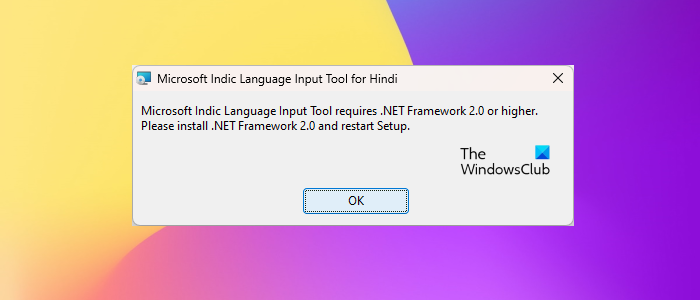
foile Google calculează vârsta
Pentru a instala Indic Language Input Tool, trebuie să aveți .NET versiunea 2.0 sau o versiune ulterioară instalată pe sistemul dumneavoastră. Dacă nu îl aveți, veți vedea următorul mesaj de eroare:
Instrumentul Microsoft Input Indic Language necesită .NET Framework 2.0 sau o versiune ulterioară. Instalați .NET Framework 2.0 și reporniți instalarea.
Instalarea .NET Framework va începe automat. Urmați expertul de pe ecran pentru a instala .NET Framework-ul necesar. Dacă instalarea nu începe de la sine, o puteți instala prin Windows Components.
Cum să utilizați Instrumentul de introducere a limbajului Microsoft Indic
Utilizarea acestui instrument este ușoară. Odată instalat, instrumentul va fi disponibil în zona de notificare din bara de activități. Urmați pașii scriși mai jos:
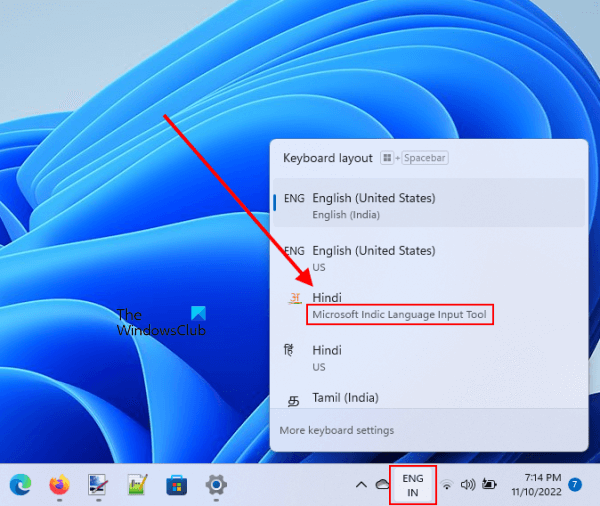
- Faceți clic pe pictograma limbă din bara de activități.
- Alegeți limba preferată.
- Începeți să scrieți în limba preferată.
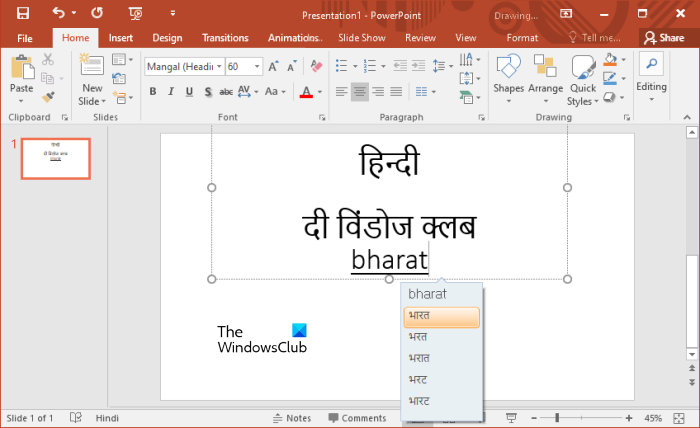
Pentru a tasta cu acest instrument, nu este necesar să știți cum să tastați în limba respectivă. Îl puteți introduce folosind tastatura Qwerty. Când apăsați pe bara de spațiu, acesta va schimba cuvântul tastat în limba preferată (vezi captura de ecran de mai sus). De asemenea, arată opțiunile de cuvinte pe măsură ce tastați, astfel încât să puteți alege cuvântul potrivit. Dacă nu selectați un cuvânt din sugestii, acesta va înlocui automat cuvântul din partea de sus a listei apăsând bara de spațiu.
Conectat: Cum să adăugați o tastatură Higlish la un computer Windows
Avantajele și dezavantajele instrumentului de introducere a limbajului Microsoft Indic
Acesta este un instrument excelent pentru tastarea în limbile indiene, dar are unele dezavantaje. Să ne uităm la avantajele și dezavantajele sale:
Google Earth blochează Windows 10
- În comparație cu introducerea Google, o puteți utiliza atât online, cât și offline.
- Puteți introduce limbi indiene acceptate în diferite aplicații pe Windows 11/10.
- Nu este nevoie să învățați să scrieți în alte limbi. Puteți tasta de la tastatură, iar când apăsați bara de spațiu, cuvântul introdus este convertit în limba selectată. L-am testat și pe Gujarati. Tastam în hindi în timp ce scriam, iar când am apăsat pe bara de spațiu, textul meu a fost convertit în gujarati. Nu știu gujarati, așa că am convertit textul tastat în Google Translate și mi-a arătat exact ce am tastat. Nu l-am testat în alte limbi pentru că nu cunosc alte limbi indiene.
- Nu funcționează în unele aplicații precum Notepad, Microsoft Word, Excel etc. Pe de altă parte, aș putea să tastați în hindi în unele aplicații, inclusiv Notepad++, Microsoft PowerPoint etc.
Ce este Instrumentul de introducere a limbajului Microsoft Indic?
Instrumentul de introducere a limbii indiene Microsoft vă permite să tastați în diferite limbi indiene. Dacă îl instalați pe computer, nu va trebui să învățați să introduceți text într-o altă limbă, să spunem hindi. Puteți utiliza tastatura pentru a introduce text în propria dumneavoastră limbă. Când apăsați bara de spațiu, acesta va converti cuvântul introdus în limba preferată.
Cum utilizați Instrumentul de introducere a limbajului Microsoft Indic?
Puteți utiliza Instrumentul de introducere a limbii indiene Microsoft pentru a introduce text în diferite limbi indiene, fără a avea abilități de introducere în limba respectivă. Pentru a utiliza acest instrument, instalați versiunea SDK pentru limba dorită și începeți să tastați. Când apăsați bara de spațiu, acesta va converti cuvântul tastat în limba dorită.
Citeşte mai mult : Top 5 programe gratuite de tastare hindi pentru PC Windows.















